1、首先是工具大家自己去网上搜索下载。我这里从配置电脑开始,此电脑——右键点击管理
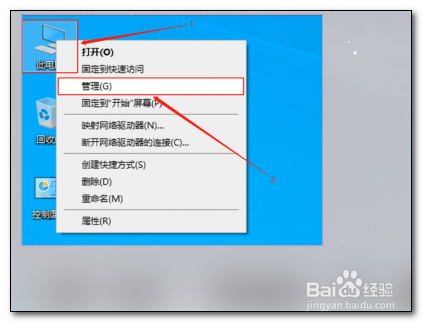
2、进入计算机管理界面,在左揲褐逞孽侧栏找到 服务和应用程序下拉栏,单击下拉,找到并单击 服务,在右边找到 Windows Update 选项
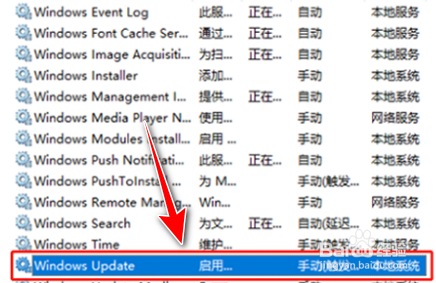
3、右键单击Windows Update,选项单击属性

4、Windows Update属性界面后,找到启动类型,选择自动或者手动,然后单击 服务状态的 启动。
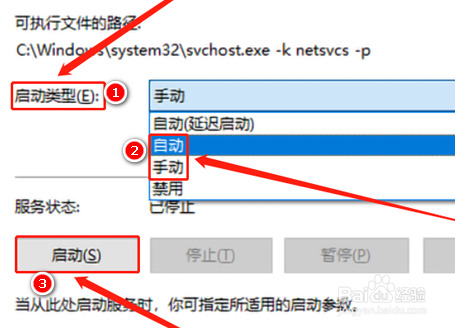
5、单击启动按钮后,会出现如下界面,之后再点击底憧钏荭拜部的应用和确定,Windows Update服务就启动完成了。回到桌面,右键——打开个性化
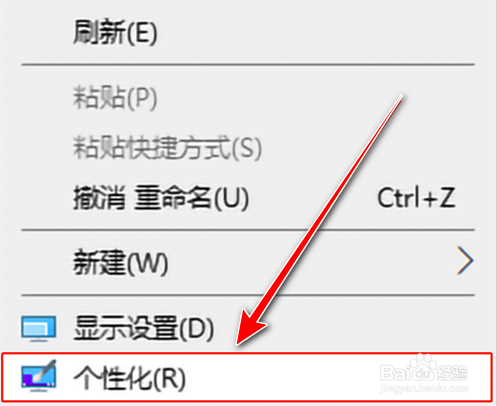
6、进入Windows设置界面,单击右下角的 更新和安全

7、单击左侧栏Windows更新,找到并单击检查更新按钮,确保Windows更新功能可以使用
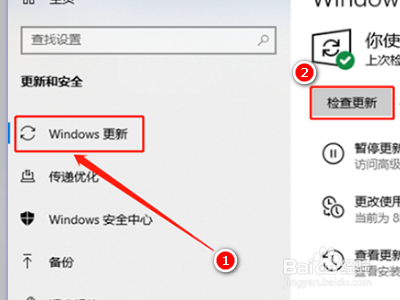
8、打开HWIDGen_62.01_汉化版应用程序,找到右上角的工作模式

9、单击工作模式出现下拉框——找到并单击数字激活单击左下角的开始按钮
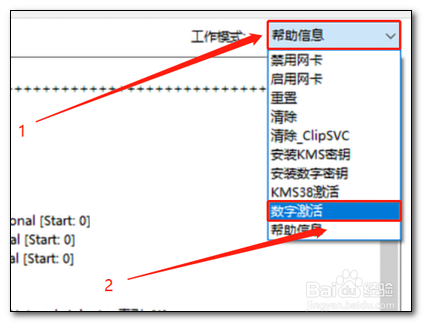
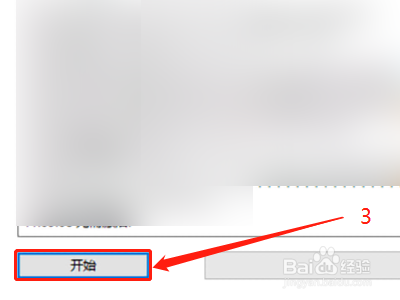
10、之后提示你成功激活。

